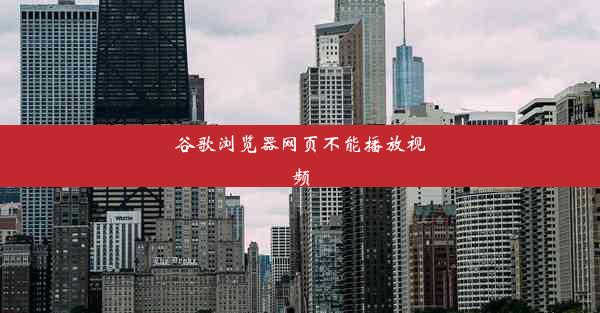chrome打不开网页怎么办-chrome不能打开网页
 谷歌浏览器电脑版
谷歌浏览器电脑版
硬件:Windows系统 版本:11.1.1.22 大小:9.75MB 语言:简体中文 评分: 发布:2020-02-05 更新:2024-11-08 厂商:谷歌信息技术(中国)有限公司
 谷歌浏览器安卓版
谷歌浏览器安卓版
硬件:安卓系统 版本:122.0.3.464 大小:187.94MB 厂商:Google Inc. 发布:2022-03-29 更新:2024-10-30
 谷歌浏览器苹果版
谷歌浏览器苹果版
硬件:苹果系统 版本:130.0.6723.37 大小:207.1 MB 厂商:Google LLC 发布:2020-04-03 更新:2024-06-12
跳转至官网

当Chrome浏览器无法打开网页时,首先应该检查你的网络连接是否正常。确保你的电脑或设备已经连接到互联网,并且网络信号稳定。你可以尝试打开其他网页或者使用其他浏览器来测试网络连接是否可用。
二、清除浏览器缓存和Cookies
如果网络连接正常,但Chrome仍然无法打开网页,那么可能是浏览器缓存或Cookies导致的。你可以尝试清除Chrome的缓存和Cookies来解决问题。以下是清除步骤:
1. 打开Chrome浏览器。
2. 点击右上角的三个点,选择设置。
3. 在设置页面中,滚动到底部并点击高级。
4. 在隐私和安全部分,点击清除浏览数据。
5. 在弹出的窗口中,勾选Cookies和网站数据和缓存。
6. 点击清除数据。
三、检查浏览器扩展程序
有时候,浏览器中的扩展程序可能会阻止网页的正常加载。你可以尝试禁用所有扩展程序,然后逐个启用,以确定是否有某个扩展程序导致了问题。
1. 打开Chrome浏览器。
2. 点击右上角的三个点,选择更多工具。
3. 点击扩展程序。
4. 在扩展程序页面中,点击右上角的开发者模式。
5. 找到可能引起问题的扩展程序,点击禁用。
四、更新Chrome浏览器
Chrome浏览器如果未更新到最新版本,可能会出现兼容性问题,导致无法打开网页。请确保你的Chrome浏览器是最新版本。
1. 打开Chrome浏览器。
2. 点击右上角的三个点,选择帮助。
3. 点击关于Google Chrome。
4. 如果有更新可用,Chrome会自动下载并安装。
五、检查系统设置
有时候,系统设置可能会影响浏览器的正常使用。以下是一些可能需要检查的系统设置:
1. 确保你的电脑或设备上的防火墙没有阻止Chrome浏览器的访问。
2. 检查杀毒软件设置,确保它没有误将Chrome浏览器视为恶意软件。
3. 确保你的电脑或设备上的日期和时间设置正确。
六、重置Chrome浏览器
如果以上方法都无法解决问题,你可以尝试重置Chrome浏览器。这将恢复Chrome到出厂设置,但不会删除你的书签、下载和浏览历史记录。
1. 打开Chrome浏览器。
2. 点击右上角的三个点,选择设置。
3. 在设置页面中,滚动到底部并点击高级。
4. 在重置和清理部分,点击重置浏览器设置。
5. 点击重置。
七、寻求技术支持
如果以上所有方法都无法解决Chrome无法打开网页的问题,那么可能需要寻求专业的技术支持。你可以联系Chrome浏览器的官方客服,或者寻找专业的IT技术人员来帮助你解决问题。在寻求帮助时,提供详细的错误信息和步骤,以便技术人员能够更快地诊断和解决问题。